子供 スマホの制限(スクリーンタイム)パスコードを忘れた場合の対処法
著者 山崎 あずさ 最終更新日 2024-07-29 / カテゴリiPhone Tips
iPhoneで新しく導入された機能が、スクリーンタイムです。子どもがスマホを使う時に制限をかけられるなど、とても便利な機能になります。しかしスクリーンタイムのパスコードを忘れてしまった場合には、どうすればいいのでしょうか。ここでは制限(スクリーンタイム)パスコードを解除、制限(スクリーンタイム)パスコードをリセットする方法にスポットをあてます。

「スクリーンタイムパスコード」がわからない、忘れた場合の対処方法
忘れた制限(スクリーンタイム)パスコードを解除する
最も簡単で速い、Tenorshare 4uKey - iTunes Backupで制限(スクリーンタイム)パスコードを解除する方法から紹介します。このアプリを利用すると一発でスクリーンタイムのパスコードが解除できるのでおすすめです。
ステップ1 iTunes Backupをパソコンにインストールして起動させ、iPhoneを接続します。
ステップ2 iTunes Backupの画面にあるスクリーンタイムのパスコードを解除をクリックしましょう。
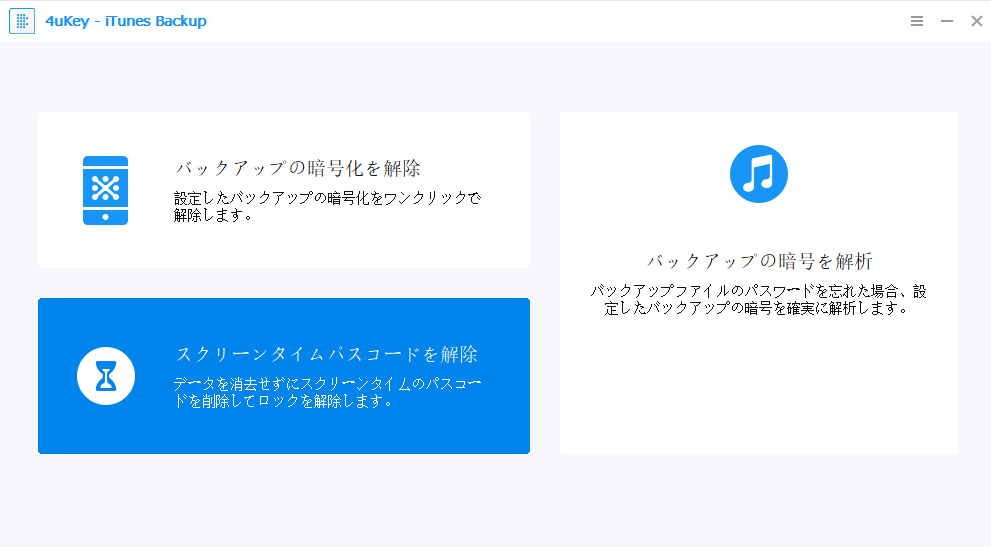
ステップ3 スタートをクリックすると、自動的にパスコードが解除されます。

ステップ4 画面を閉じて終了です。
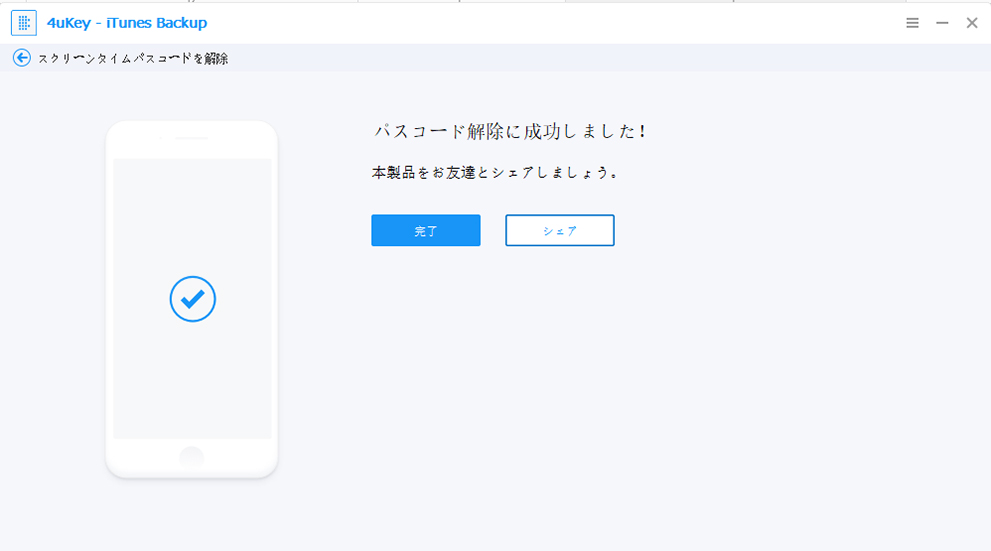
とても簡単にパスコードを解除できます。
初期化して設置し直す
もう1つの方法としてはiPhoneなどのデバイスを初期化して、制限(スクリーンタイム)パスコードをリセットする方法があります。この方法を使うデメリットは、データが失われてしまうことです。仮にバックアップをとっていたとしても、そのまま復元するとパスコードまで復元してしまいますので、注意しましょう。手動で1つ1つのデータを復元しなくてはいけません。
ステップ1 iTunes起動したパソコンとiPhoneを接続してアイコンをクリックしてください。
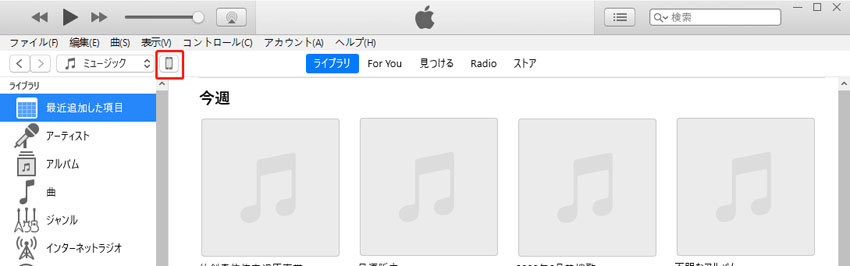
ステップ2 iTunesからデバイスを選択すると、復元とアップデートという項目が出ますので、復元をクリックします。
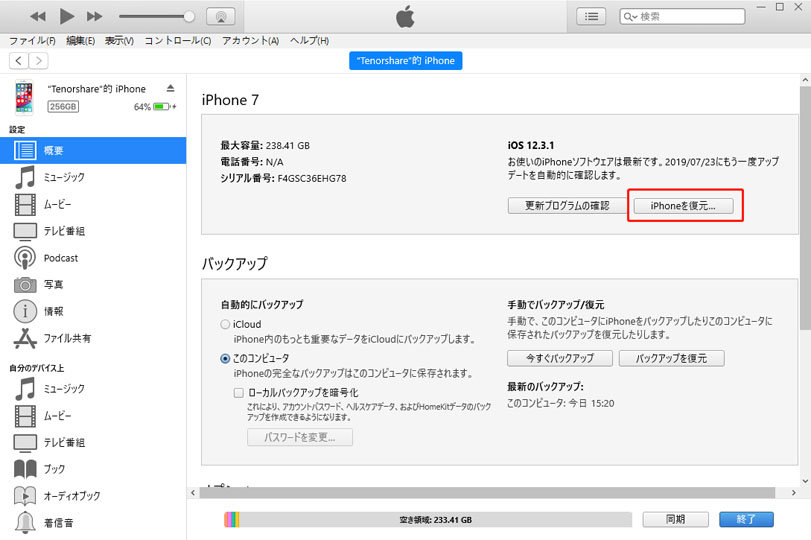
ステップ3 画面の指示に従って操作をすると、iPhoneを強制的に初期化できます。
以上は初期化による設定のし直し方法でした。
iTunesのバックアップファイルから制限/スクリーンタイムパスコードを探す
最後に暗号化されていないバックアップファイルがあると、そこからスクリーンタイムのパスコードが見つけられるかもしれません。正確にはios11のiTunesのバックアップファイルから、制限/スクリーンタイムパスコードを探すという方法です。
ステップ1 iPhoneのバックアップデータから、ファイルの表示ができるソフトをパソコンにインストールします。
ステップ2 ソフトを起動するとバックアップファイルが表示されますので、お目当てのものを選択してください。
ステップ3 ファイルの中からsystem、restri、com.apple.restrictionpassword.pkistと進んでいきます。
ステップ4 ファイルの中が表示されるので、restrictionpasswordの先にあるdataで囲まれたのがパスワードです。
iTunesのバックアップファイルから制限/スクリーンタイムパスコードを探すのは、かなり難しい作業になるので、パソコンになれた人以外はおすすめできません。
まとめ
以上はスクリーンタイムのパスコードを忘れた時の対処方法でした。iTunes Backupを使うのが最も簡単で速い方法です。パソコンの初心者でも問題なく利用できるほど、操作がシンプルなのでおすすめできます。是非お試しを!またApple ID がロックされた場合は、アップルID の関連をご覧ください。
- 三つの解析モードを提供し、高い成功率を誇る
- すべてのiOSバージョンのバックアップファイルに対応できる
- 高度な計算を実行することによって、忘れたiTunesバックアップのパスワードを安全かつ確実に解読できる








